ioBroker - ВведениеУстановка ioBroker на ОС LinuxioBroker - админкаioBroker - устанавливаем первый драйверioBroker - ВизуализацияioBroker - уведомленияioBroker - управлениeioBroker - Собрать всех вместе и завести в Apple HomeKit
ioBroker - ham - HomeKitioBroker - Inline меню для Telegram бота
И так, мы установили ioBroker, ура!) Переходим в админку ioBroker
http://ип_вашей_системы:8081
После того как был выбран язык нажимаем на «согласен» соглашаясь тем самым с лицензионным соглашением. Автоматически запустится визард предустановленного драйвера „discovery“, здесь вносим своё геоположение (можно примерно) для корректного определения временной зоны и восхода/заката солнца, это также можно сделать позже в админке нажав на гаечный ключ вверху страницы.
Нажав "сохранить" и "дальше" мы попадем на страничку с чек боксами которые помогут отсканировать вашу локальную сеть и выявить имеющиеся устройства на первичном уровне. Сканирование сразу производить не обязательно, мы можем это сделать в любое другое время или совсем пропустить если вы и так знаете точные адреса своих устройств. Нажимаем на "поиск" либо на "закрыть" для выхода из Визарда.
Рассмотрим настройки админки (гаечный ключ вверху страницы)
Здесь мы снова имеем возможность занести или скорректировать наше георасположение, а так-же выбрать репозиторий обновления драйверов.
Default – стабильные/проверенные версииLatest – версии драйверов находящиеся в стадии тестирования
Я выбираю «Latest»
В закладке "Репозитории" адреса тех самых default и latest с первой страницы. При необходимости здесь можно отредактировать или добавить свои (для продвинутых пользователей). Остальные вкладки для начинающих пользователей не важны.
Треугольник в левом верхнем углу открывает выпадающие меню с выбором вкладок в левой части страницу. У некоторых драйверов есть своя вкладка, здесь можно их скрыть или активировать если вы часто ими пользуетесь.
Вкладка "Настройки" отображает установленные драйверы, в нашем случаи здесь админка и драйвер дискавери. Режим "Эксперта" открывает дополнительные возможности.
На пример в столбике «Перезапустить» можно управлять перезапуском драйвера по определённому отрезку времени.Столбец "Уровень" отвечает за уровень лога драйвера, к примеру мы можем выставить какую информацию драйвер должен выводить в лог. Уровень debug будет выводить всю доступную информацию.
Лог можно посмотреть во вкладке "Лог" в левой колонке. При необходимости скачать/сохранить лог кликнув на "Скачать журнал". Меню фильтров интуитивно понятно, фильтруем что мы хотим видеть в логе по драйверу, времени, уровню логирования или просто по фразе.
Вкладка "Объекты" имеет непосредственный доступ ко всем объектам системы и драйверов.
На этом всё!
В следующей статье мы рассмотрим установку первого драйвера.
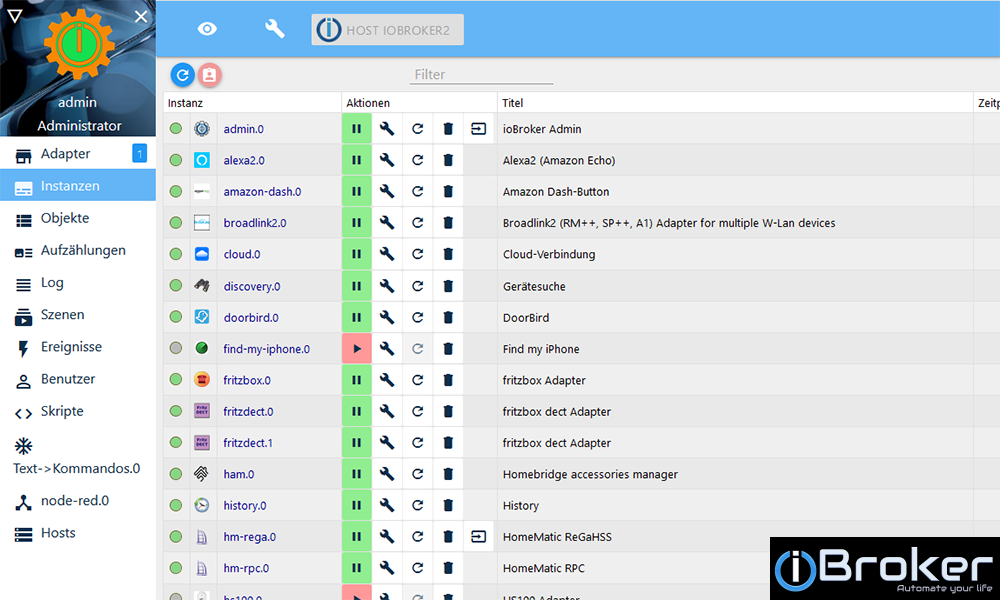
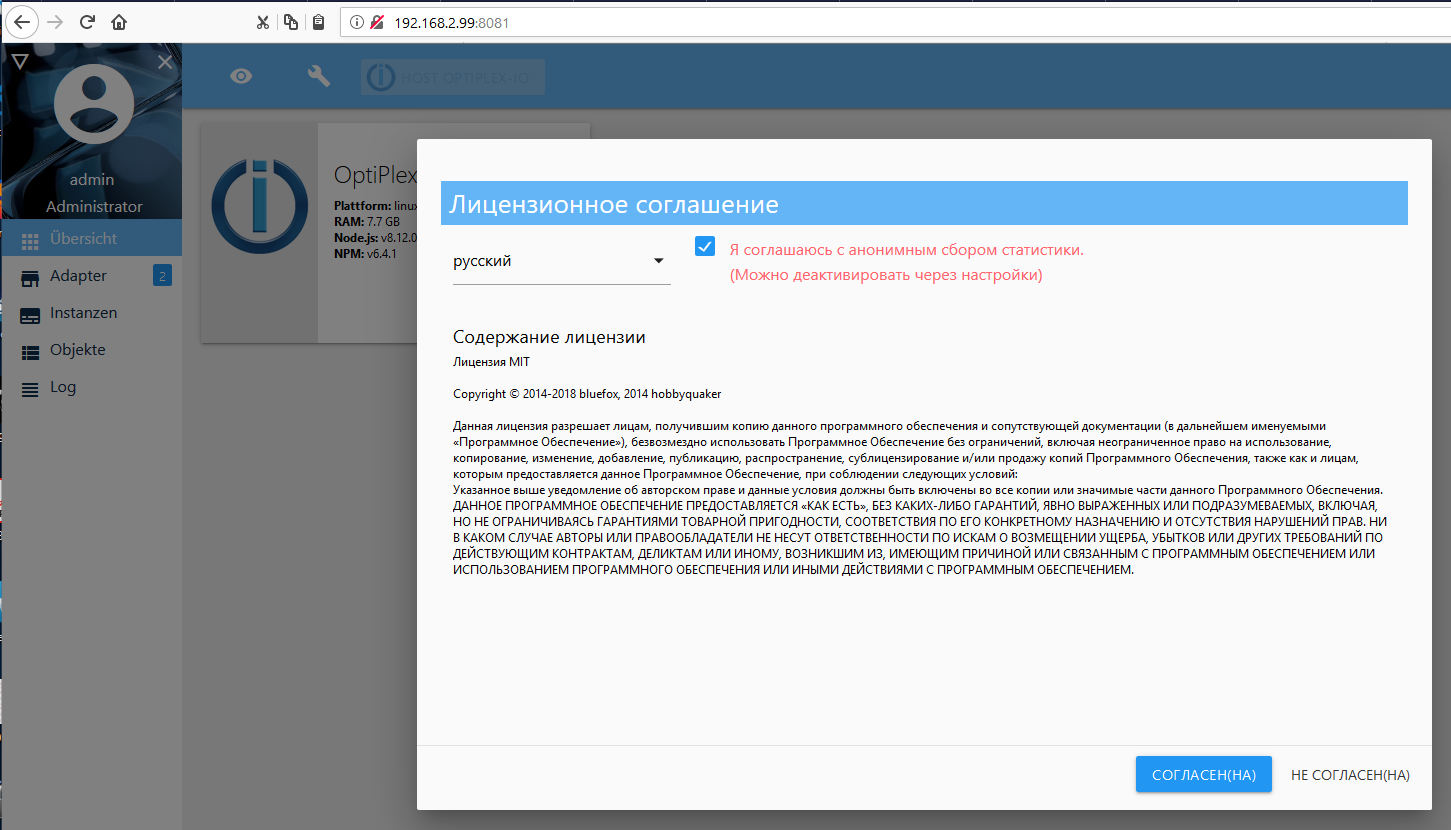
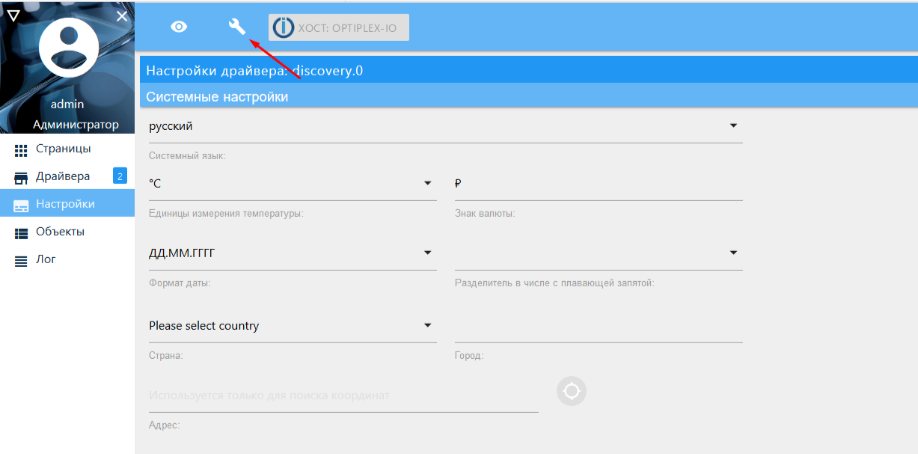
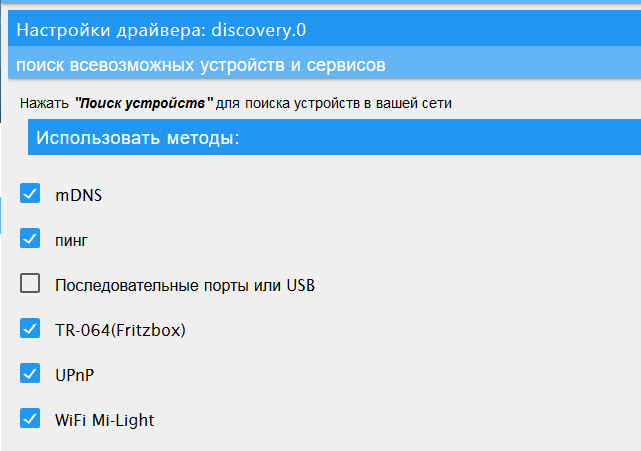
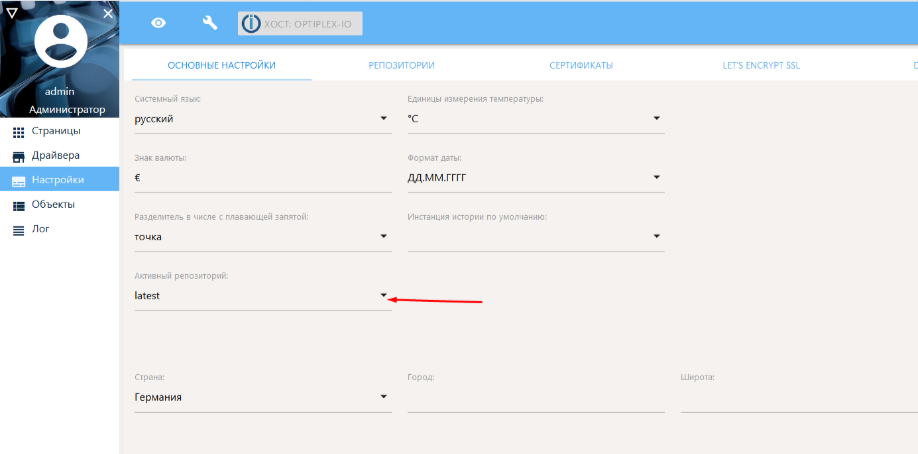
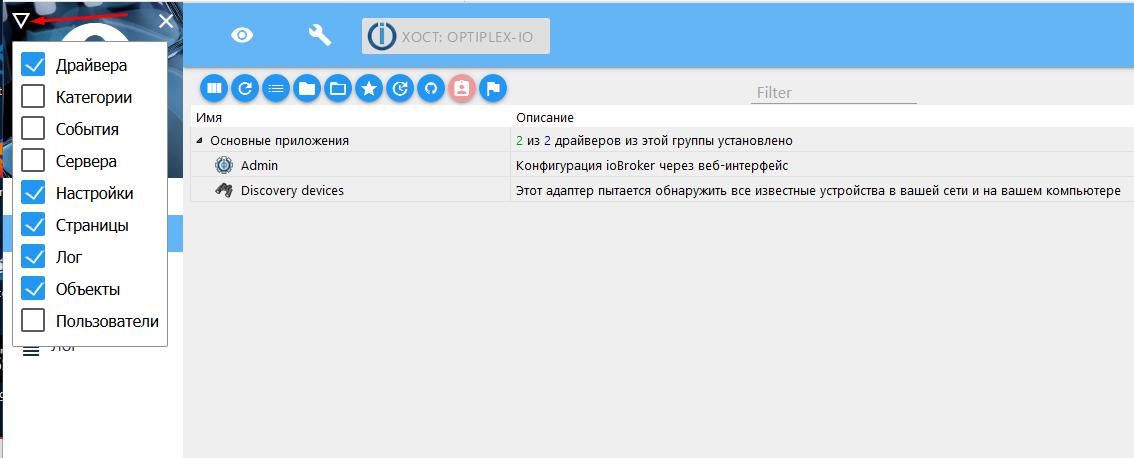
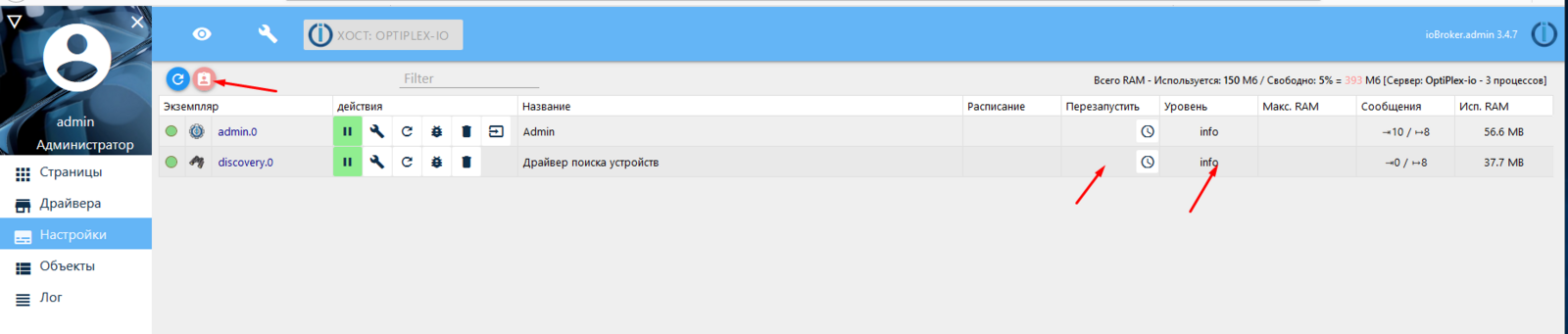
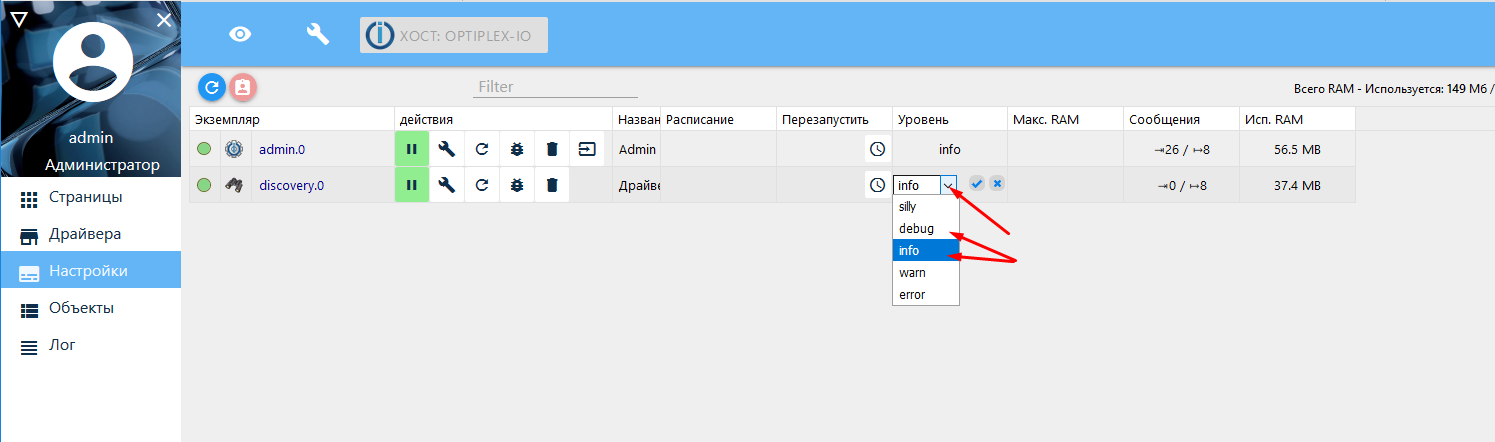
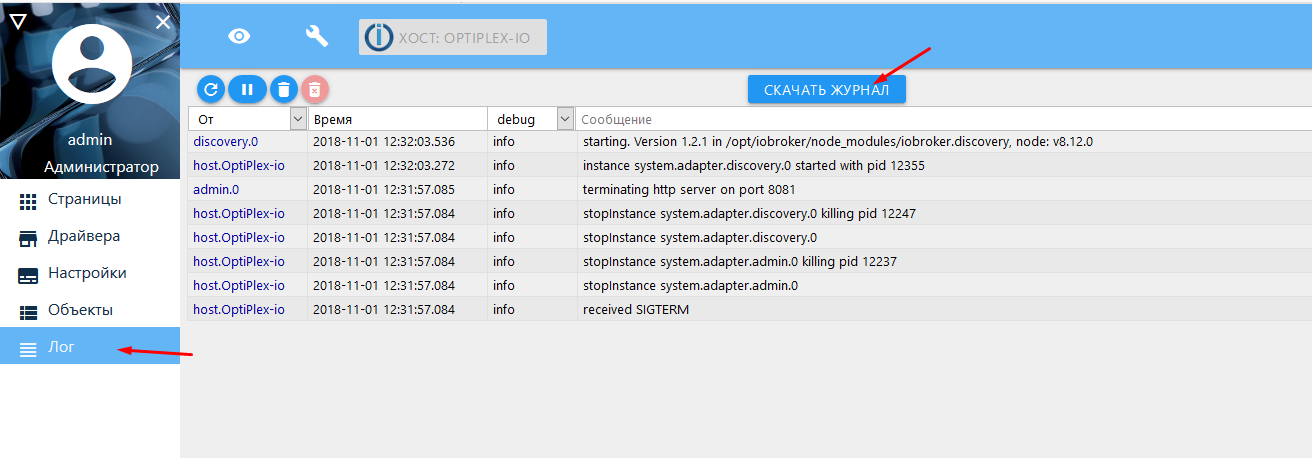
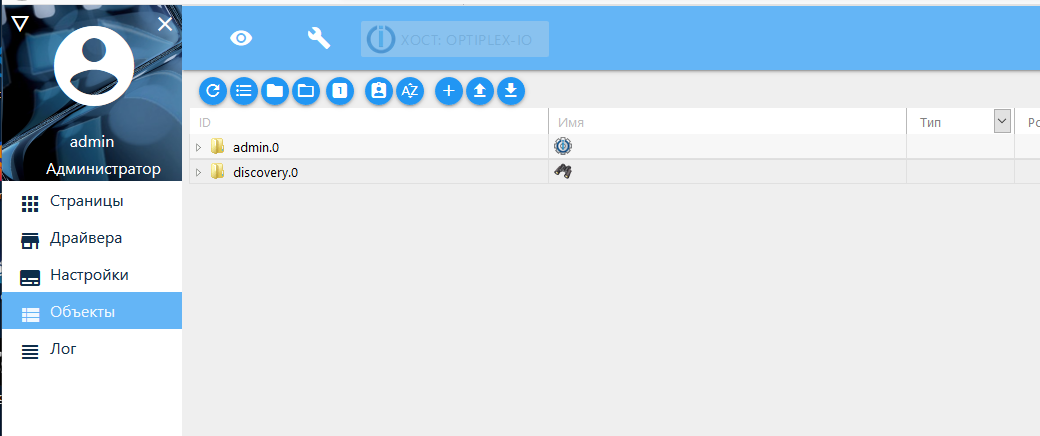
отлично 👍
Спасибо ! все поставил ! но что дальше делать не понятно (( жду с нетерпением продолжения!
Следущая статья будет скоро доступна, немного терпения :)